Jak upscale obrazu na 4K se skutečně vysoce kvalitním výstupem
Když tisknete příspěvek pro aktivity nebo propagaci firmy, vysoce kvalitní obrázky vždy přinesou lepší výsledky než ty příšerně vypadající. Vaši zákazníci by se alespoň cítili lépe, když by viděli 4K obraz. Některé obrázky však mohou po zvětšení vypadat pixelově. K vyřešení takového problému potřebujete skutečné nástroje pro zvýšení rozlišení obrazu, které vám pomohou zvýšit rozlišení obrazu na 4K, abyste získali vysoce kvalitní výstup. Tento příspěvek shromáždil pět nejlepších online 4K upscalerů, které vám pomohou zvýšit rozlišení obrazu a vyřešit problémy s rozmazáním. Přečtěte si a zjistěte jejich charakteristické rysy.
Seznam průvodců
Část 1: Co je kvalita obrazu 4K Část 2: 5 nejlepších 4K Upscalerů: Zvyšte rozlišení obrazu během několika sekund Část 3: Nejčastější dotazy týkající se převzorkování obrazu na 4KČást 1: Co je kvalita obrazu 4K
Než se seznámíte s 4K upscalery, měli byste vědět o rozlišení 4K a jeho výhodách pro vaše obrázky. 4K nebo Ultra HD 4K již není novým pojmem ve vašem každodenním životě. Můžete to vidět při nákupu televize nebo streamování Netflixu. Někdo by to mohl dát do souvislosti s 1080P. Nejsou však stejné. Typické rozlišení 4K má 3840 × 2160 pixelů, což je čtyřnásobek celkového počtu HD pixelů. A 4K se také stalo novým standardem vysoké kvality. Pokud tedy chcete, aby váš obraz vypadal ostře a jasně, je rozlišení 4K tou správnou volbou.
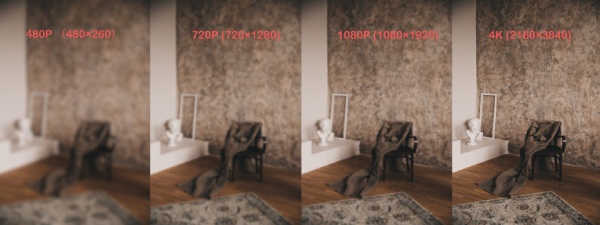
Část 2: 5 nejlepších 4K Upscalerů: Zvyšte rozlišení obrazu během několika sekund
Upscaling je snadný, zvláště když je na trhu spousta upscalerů AI. Nemusíte ani stahovat žádný software. S pěti nejlepšími online 4K upscalery níže můžete snadno zvýšit rozlišení obrazu na 4K a získat jasnější obraz pro tisk, sdílení atd.
1. AnyRec AI Image Upscaler
AnyRec AI Image Upscaler je inteligentní upscaler obrazu 4K, který nestojí ani korunu. Získáte skutečné zlepšení kvality obrazu bez jakýchkoli poplatků. Kromě toho používá technologii AI, která pomáhá opravit problémy, jako jsou rozmazané obrázky, pixelované fotografie a staré fotografie. Tento upscaler je užitečný, zvláště když chcete vytvořit plakát s obrázkem. Upscaler můžete použít ke zvětšení a upscale obrázku současně. Všechny tyto funkce jsou zdarma a na vašem výstupním obrázku nebude žádný vodoznak. Zvětšení snímku na 2×, 4×, 6× a 8×.
- Zvětšení snímku na 2×, 4×, 6× a 8×.
- Náhled upscalingu obrázku před stažením.
- Upscale obrázky na 4K pro několik formátů: JPG, JPEG, PNG, BMP atd.
- Odstraňte nahrané obrázky ze serveru, abyste ochránili své soukromí.
Krok 1.Na oficiální stránce AnyRec AI Image Upscaler vyberte možnost zvětšení: 2×, 4×, 6× nebo 8×. Pokud jsou původní vodorovné pixely vašeho obrázku 540, musíte zvolit 4×, abyste jej zvětšili na 4K. Kliknutím na tlačítko "Nahrát fotografii" nahrajete svůj obrázek pro upscaling.
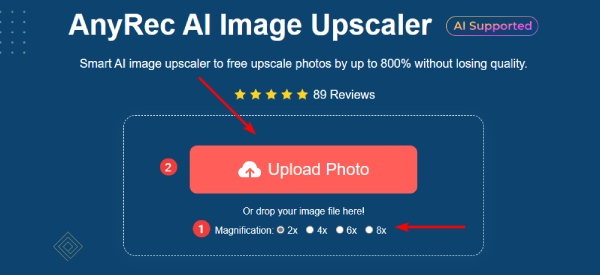
Krok 2.Při načítání obrázku upscaler obrázek zpracuje a převzorkuje za vás. Výstupní rozlišení vidíte v pravém rohu. Poté kliknutím na tlačítko „Uložit“ stáhněte obrázek 4K do zařízení.

2. Media.io: Image Upscaler
AI Image Upscaler od Media.io pomáhá převzorkovat obrázky na 4K a stará se o detaily obrazu, aby byl výstup vysoce kvalitní. Okamžitě po nahrání můžete získat vylepšený obrázek. Tento zlepšovák obrazu má tři možnosti zvětšení fotografie: 2×, 4× a 8×. Pro stahování obrázků v tomto online zlepšováku si však musíte vytvořit účet. Mezitím má bezplatný účet na obrázku vodoznaky.
- Upscale nebo zvětšení fotografií trvá 5 až 10 sekund.
- Nabízejte jak normální, tak i AI upscaling metody.
- Zlepšete kvalitu obrazu pro selfie, obrázky produktů, krajiny atd.
- Podpora JPG, JPEG, PNG a BMP.
Krok 1.Přejděte na oficiální web Media.io a najděte nástroj Image Upscaler. Poté kliknutím na tlačítko „ZAREGISTRUJTE SE ZDARMA“ vytvořte účet.
Krok 2.Kliknutím na tlačítko "Nahrát obrázek" nahrajete obrázek. Přetáhněte obrázek a pusťte jej na stránku pro zvětšení. Poté vyberte možnost upscaling pro 4K.
Krok 3Poté kliknutím na tlačítko "Stáhnout" uložte upravený obrázek.

3. Pixelcut
Pixelcut je další vylepšovač obrazu AI, který dokáže bez námahy převzorkovat váš obraz na 4K. K tomuto upscaleru máte přístup z prohlížečů na jakémkoli zařízení. Mezitím si můžete také stáhnout aplikace pro zvětšení fotografií na telefonech se systémem iOS a Android. Pro stažení HD výstupního obrazu se musíte přihlásit na web. V opačném případě můžete uložit pouze náhled obrázku. Nevýhodou tohoto nástroje pro zvýšení rozlišení obrázků je, že nevidíte rozlišení vylepšených obrázků.
- Poskytněte dvě možnosti zvýšení rozlišení: 2× a 4×.
- Po upscalingu upravte svůj obrázek pomocí vestavěného editoru.
- Rychle a zdarma dosáhněte vylepšení obrazu.
Krok 1.Image Upscaler najdete v rozevírací nabídce Nástroje na Pixelcut. Poté se zaregistrujte a pokračujte v nahrávání kliknutím na tlačítko „Nahrát obrázek“.
Krok 2.Na další stránce klikněte na tlačítko „Nahrát fotku“ a vyberte a nahrajte obrázek.
Krok 3Vpravo vyberte upscale velikost a upscale bude zpracována okamžitě. Klepnutím na tlačítko "Stáhnout HD" uložíte obrázek ve vysoké kvalitě.

4. UpscalePics
UpscalePics, další online nástroj pro zvýšení rozlišení 4K obrázků, vylepší vaše obrázky JPG, PNG a BMP až na 4500 × 4500 pixelů bez zkreslení. Obrázek můžete přetáhnout a nahrát nebo vložit ze schránky pro nahrání. Ale na UpscalePics potřebujete účet před přístupem k jakékoli službě. Mezitím bude mít upravený obrázek vodoznak, pokud použijete bezplatný účet. UpscalePics má však rozumné ceny a požaduje pouze $3 za měsíc, pokud si koupíte roční plán.
- Nahrajte obrázky v několika formátech: JPG, PNG a WEBP.
- Zvyšte rozlišení obrazu až na 4500×4500.
- Upscale a zvětší obraz pomocí konvolučních neuronových sítí.
- Odstraňte artefakty a šum ve formátu JPEG, aby byl zřetelný.
Krok 1.Vstupte na oficiální stránku UpscalePics a kliknutím na tlačítko „Vybrat obrázky“ vyberte obrázek ze svého zařízení.
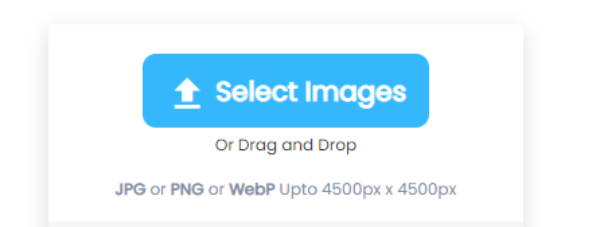
Krok 2.Zvyšte rozlišení obrázku posunutím posuvníku. Můžete jej zvýšit až 8×. Výstupní rozlišení se zobrazí na obrázku.
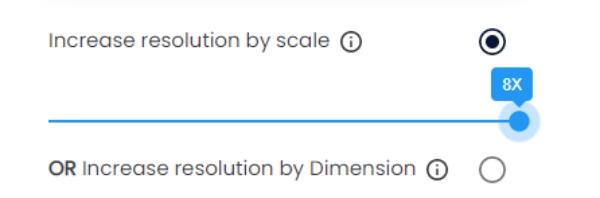
Krok 3Chcete-li, aby byl obrázek jasnější, povolte možnost Odstranit artefakty JPEG. Z rozbalovací nabídky můžete také změnit formát obrázku. Poté zvolte kvalitu "Compress Output". Poté klikněte na tlačítko "Zahájit zpracování" pro upgrade.
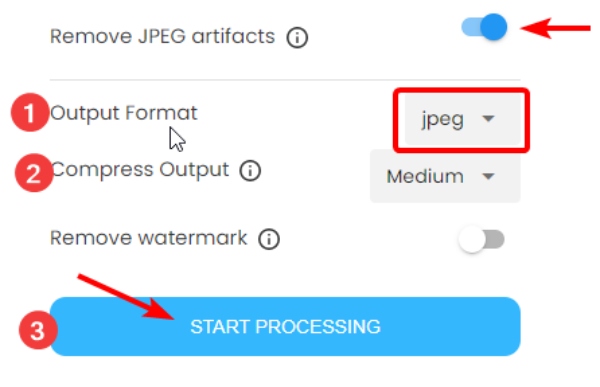
Krok 4.Dokončení upscalingu by chvíli trvalo. Po jeho skončení můžete kliknutím na ikonu šipky dolů uložit obrázek do zařízení.
5. VanceAI: Image Upscaler
VanceAI poskytuje online a offline verze 4K image upscaler. Můžete použít bezplatnou online verzi pro vylepšení obrázků a software Windows pro dávkové vylepšení. VanceAI pomáhá opravit detaily a artefakty ve vašich obrázcích a vytvořit mnohem jasnější obrázek pro tisk, tapety a další použití. Existují čtyři modely umělé inteligence pro zvýšení rozlišení obrazu: Standardní, Anime, Umění a CG, Text a Nízké rozlišení a komprimovaný. Ve VanceAI můžete také potlačit šum a odstranit rozmazání. Kromě toho bude na vašem výstupním obrázku vodoznak. Jeden obrázek stojí jeden kredit a 100 kreditů můžete získat za $4,95.
Porovnejte původní a výstupní rozlišení obrazu.
Okamžitě zpracujte a prohlédněte si svůj upravený obrázek.
Krok 1.Na webu VanceAI se před upgradem přihlaste. Poté klikněte na tlačítko „Nahrát obrázek“ a vyberte a nahrajte fotografii.
Krok 2.Vyberte model AI pro upscaling a možnost zvětšení. K dispozici jsou čtyři možnosti: 1×, 2×, 4× a 8×. Poté upravte parametry pro Potlačit šum a Odstranit rozostření. Kliknutím na tlačítko Start to Process upscale obrázku.

Krok 3Chcete-li pokračovat, klikněte na „Stáhnout výše“. Poté klikněte na tlačítko "Stáhnout" pro uložení upscalovaného obrázku, který bude stát 1 kredit.

Část 3: Nejčastější dotazy týkající se převzorkování obrazu na 4K
-
Jaká je velikost obrázku 4K?
Horizontální pixely rozlišení 4K jsou kolem 4000. Obraz 4K tedy musí mít rozlišení 3840 × 2160 pixelů.
-
Jaké rozlišení DPI je 4K?
To závisí na scénářích, ve kterých se při skenování fotografií nacházíte. Pokud například chcete, aby se naskenované fotografie vešly na váš 4K televizor, použijte alespoň DPI 600 a 4K fotografii jistě získáte. Při použití DPI 900 však můžete dosáhnout ještě lepších výsledků.
-
Jaký poměr stran je 4K?
Ultra HD 4K s rozlišením 3840×2160 má poměr stran 16:9. DCI 4K (4096×2160) se obvykle objevuje ve filmovém průmyslu a má poměr stran 1,90:1.
Závěr
Všech pět 4K upscalerů výše může zvýšit rozlišení vašeho obrazu na 4K a zlepšit vzhled obrazu. Většina nabízí bezplatné služby převzorkování, pokud váš obrázek nepřekračuje limit velikosti. Mezitím, pokud dáváte přednost skutečnému bezplatnému upscaler online bez stahování jakýchkoli dalších aplikací, v takovém případě můžete vyzkoušet AnyRec AI Image Upscaler, který vám umožní upscale obrázky na 4K a ještě vyšší zdarma bez jakéhokoli vodoznaku.
